Temas relativos
[Notebook/Desktop/AIO] Solución de problemas - Pantalla azul (recuperación) después de realizar ASUS Recovery o Cloud Recovery
Después de realizar ASUS Recovery o Cloud Recovery en su ordenador, si había instalado previamente la "Política de arranque de integridad del código" (SKUSiPolicy.p7b) y no ha instalado la actualización de seguridad de Windows (KB5025885) publicada el 9 de mayo de 2023, puede encontrar una pantalla azul con texto blanco. Para resolver este problema, siga los pasos a continuación para deshabilitar el inicio seguro y realizar Windows Update.
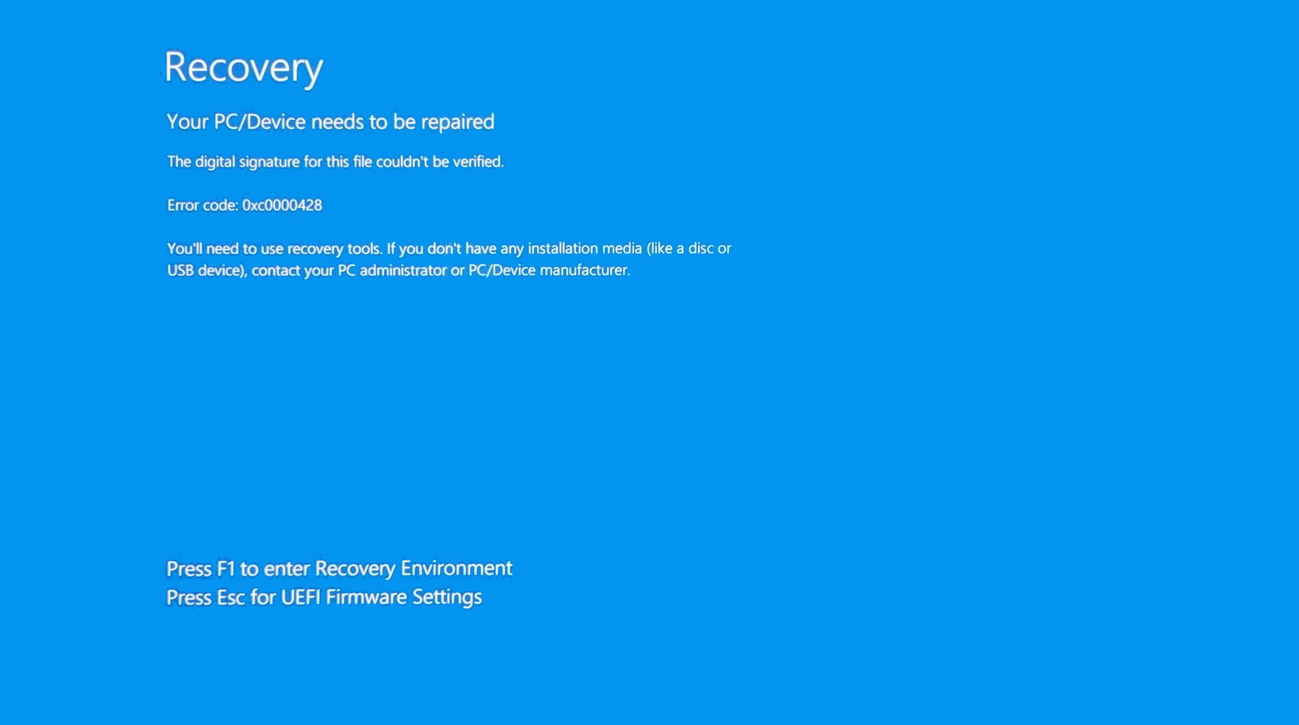
- Encienda su ordenador e ingrese a la Utilidad BIOS. Mientras el ordenador está apagado, mantenga pulsada la tecla
 [F2] del teclado y, a continuación, pulse el [botón de encendido]
[F2] del teclado y, a continuación, pulse el [botón de encendido] para encender el ordenador. Continúe manteniendo pulsada la tecla [F2] hasta que aparezca la pantalla de la Utilidad del BIOS y, a continuación, suelte la tecla [F2]. Si necesita más instrucciones sobre cómo acceder a la utilidad de configuración del BIOS, consulte este artículo: Cómo ingresar a la utilidad del BIOS.
para encender el ordenador. Continúe manteniendo pulsada la tecla [F2] hasta que aparezca la pantalla de la Utilidad del BIOS y, a continuación, suelte la tecla [F2]. Si necesita más instrucciones sobre cómo acceder a la utilidad de configuración del BIOS, consulte este artículo: Cómo ingresar a la utilidad del BIOS. - En la utilidad del BIOS, pulse la tecla [F7] del teclado o haga clic en la opción [Modo avanzado](<>) en la pantalla.
Nota: Los siguientes pasos pueden variar ligeramente en apariencia dependiendo del modelo. Si su ordenador tiene el diseño de pantalla MyASUS en UEFI BIOS, haga clic aquí para obtener información sobre cómo habilitar / deshabilitar el arranque seguro.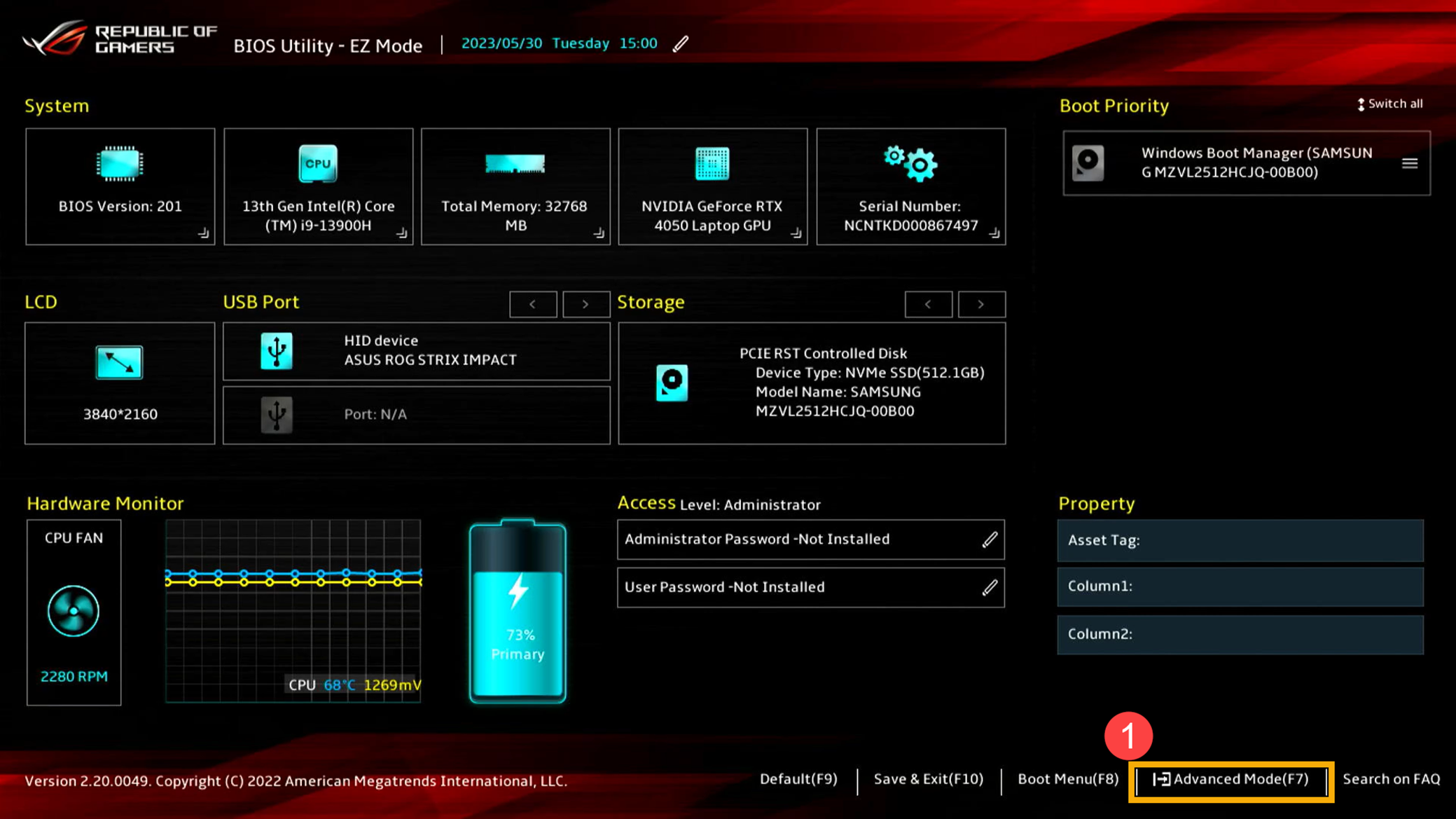
- Vaya a la página [Seguridad](2) y seleccione [Arranque seguro](3).
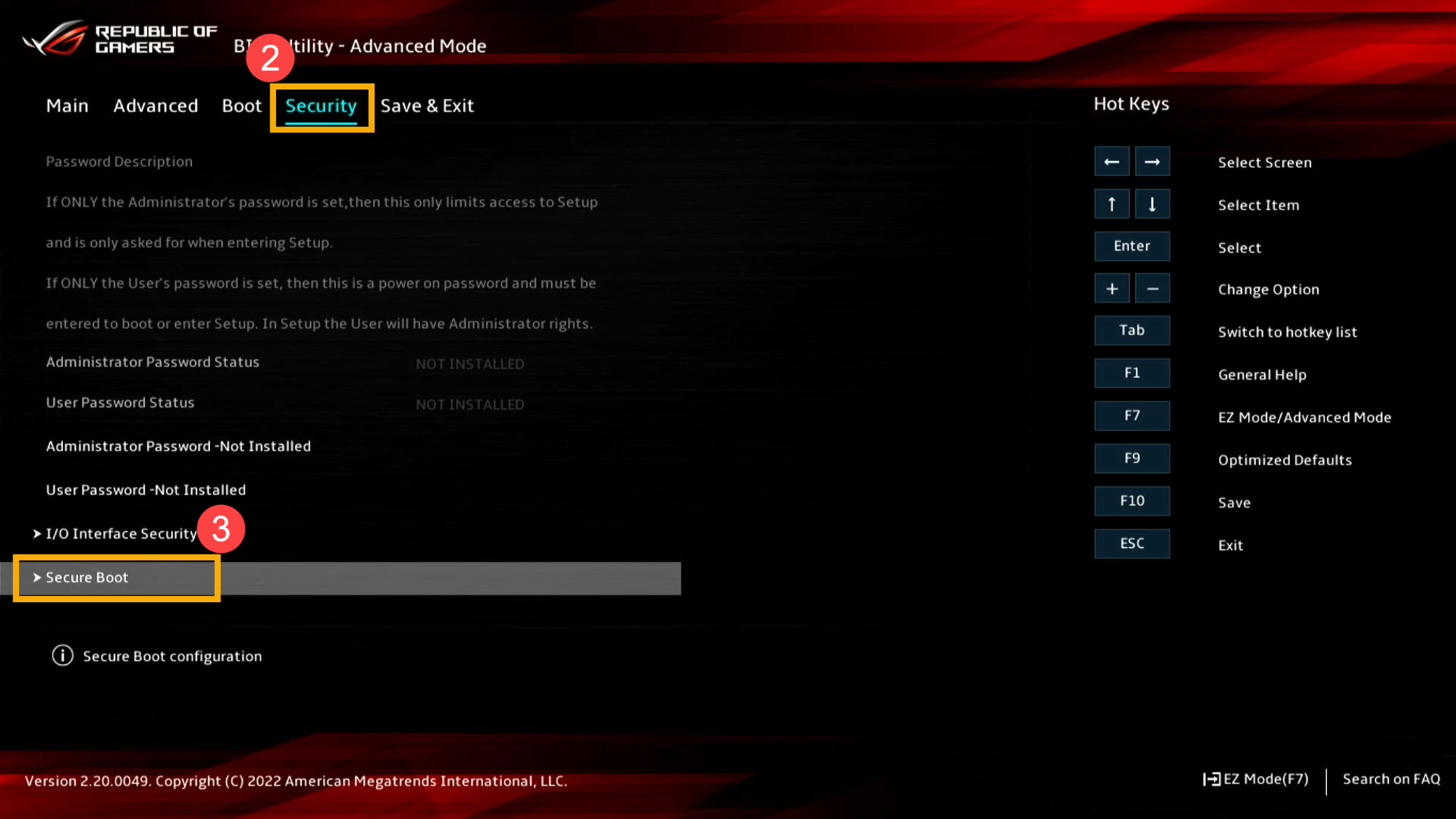
- En la página Arranque seguro, seleccione [Control de arranque seguro](4) y configúrelo en [Desactivado](5) para desactivar el arranque seguro.
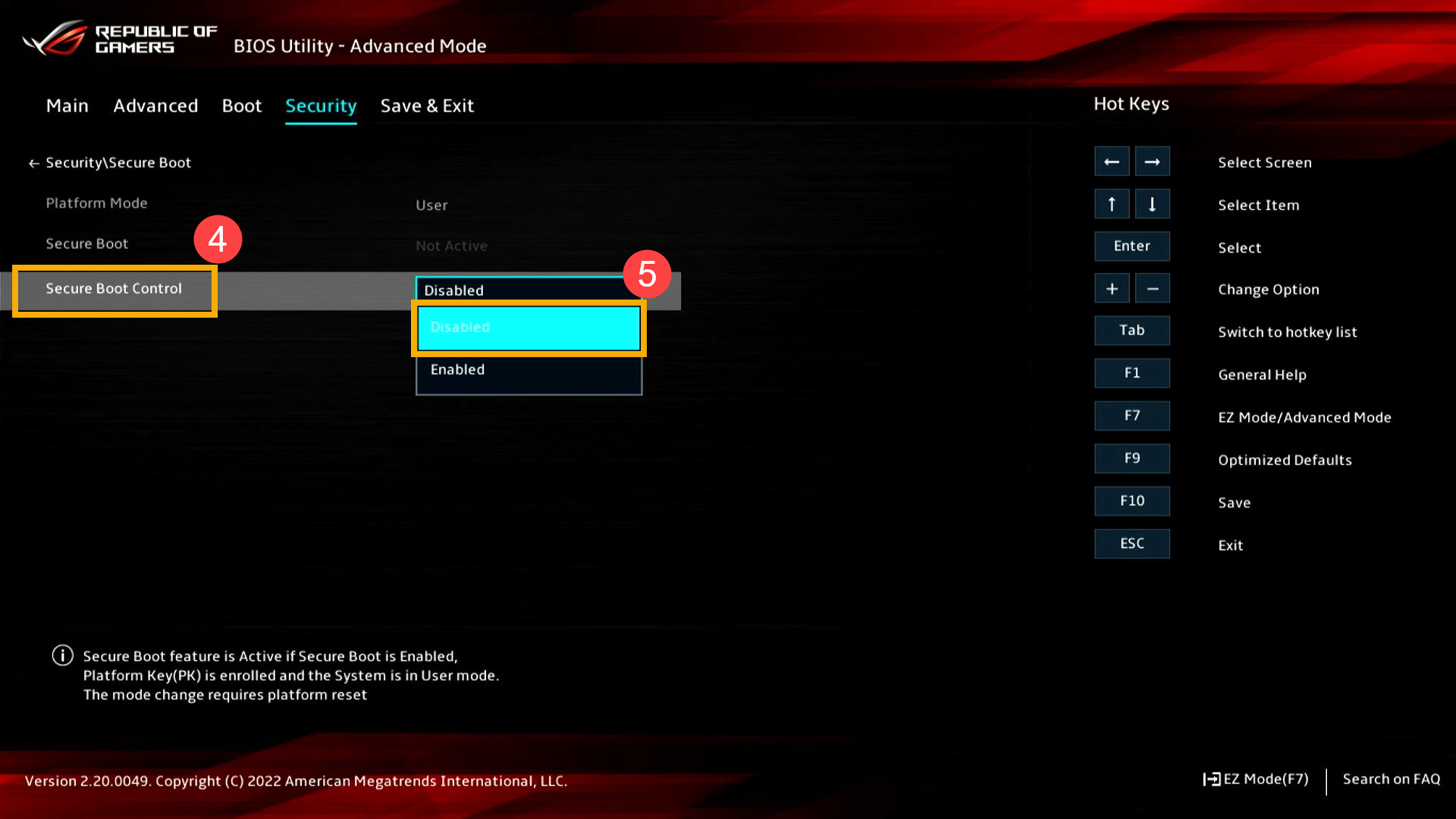
- Guarde la configuración y salga del BIOS. Pulse la tecla [F10] del teclado y, a continuación, haga clic en [Aceptar](<>). El equipo se reiniciará y la configuración surtirá efecto.
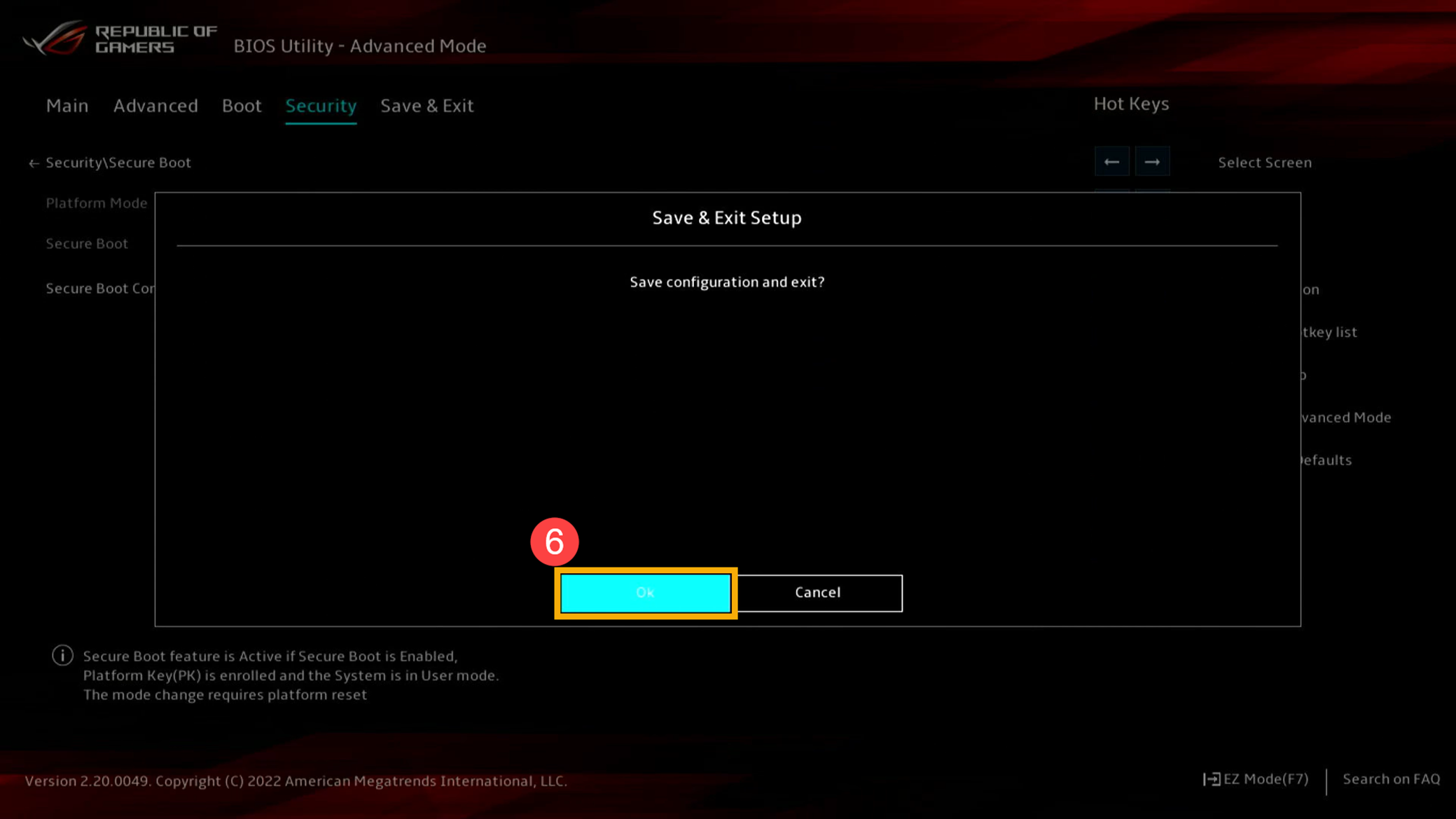
- Una vez que haya vuelto al sistema operativo Windows, haga clic en el icono
 [Inicio](7) de la barra de tareas y, a continuación, haga clic en [Ajustes]
[Inicio](7) de la barra de tareas y, a continuación, haga clic en [Ajustes] (8).
(8). 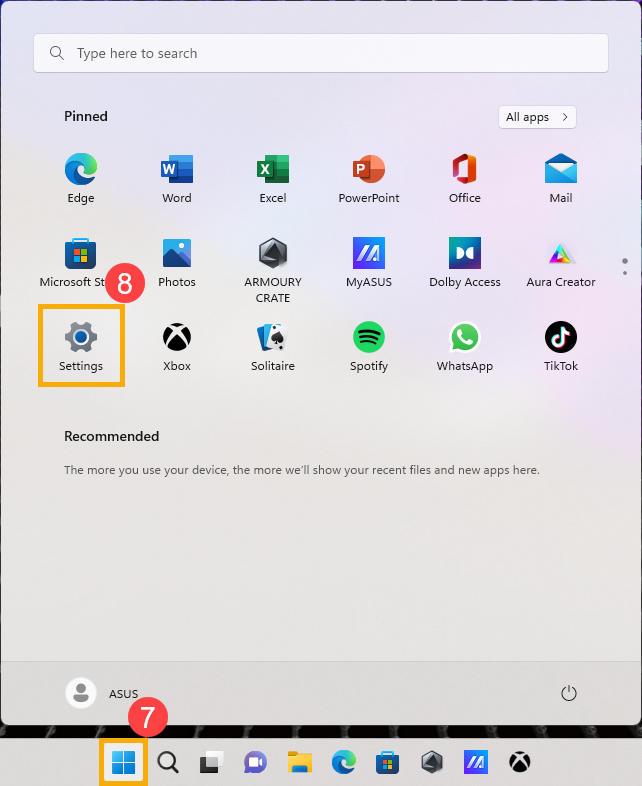
- Haga clic en [Windows Update](9) y, a continuación, haga clic en [Buscar actualizaciones](10) para asegurarse de que Windows Update esté actualizado.
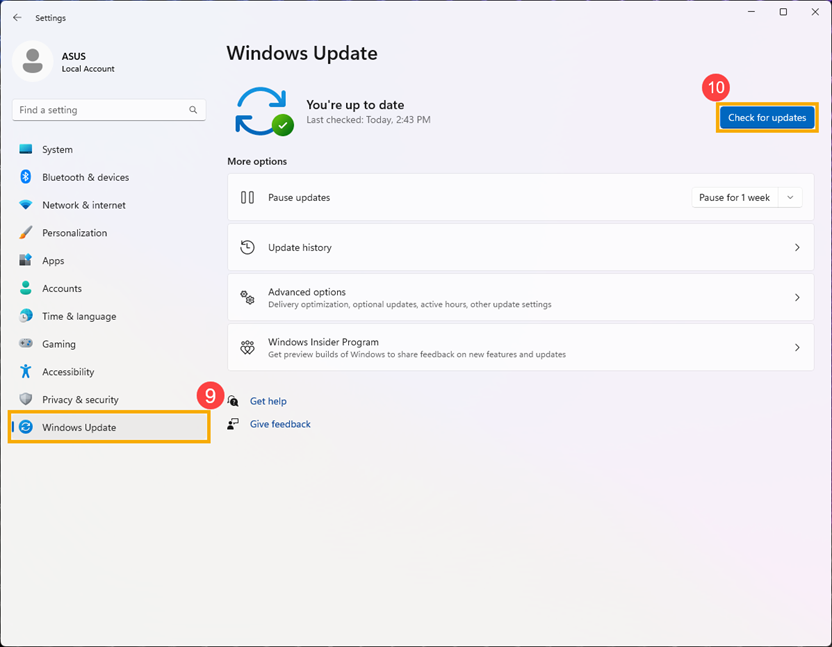
- Una vez que Windows Update haya terminado de actualizarse al estado más reciente, vuelva a la utilidad BIOS y establezca Control de arranque seguro en [Activar](11) para restaurar el arranque seguro.
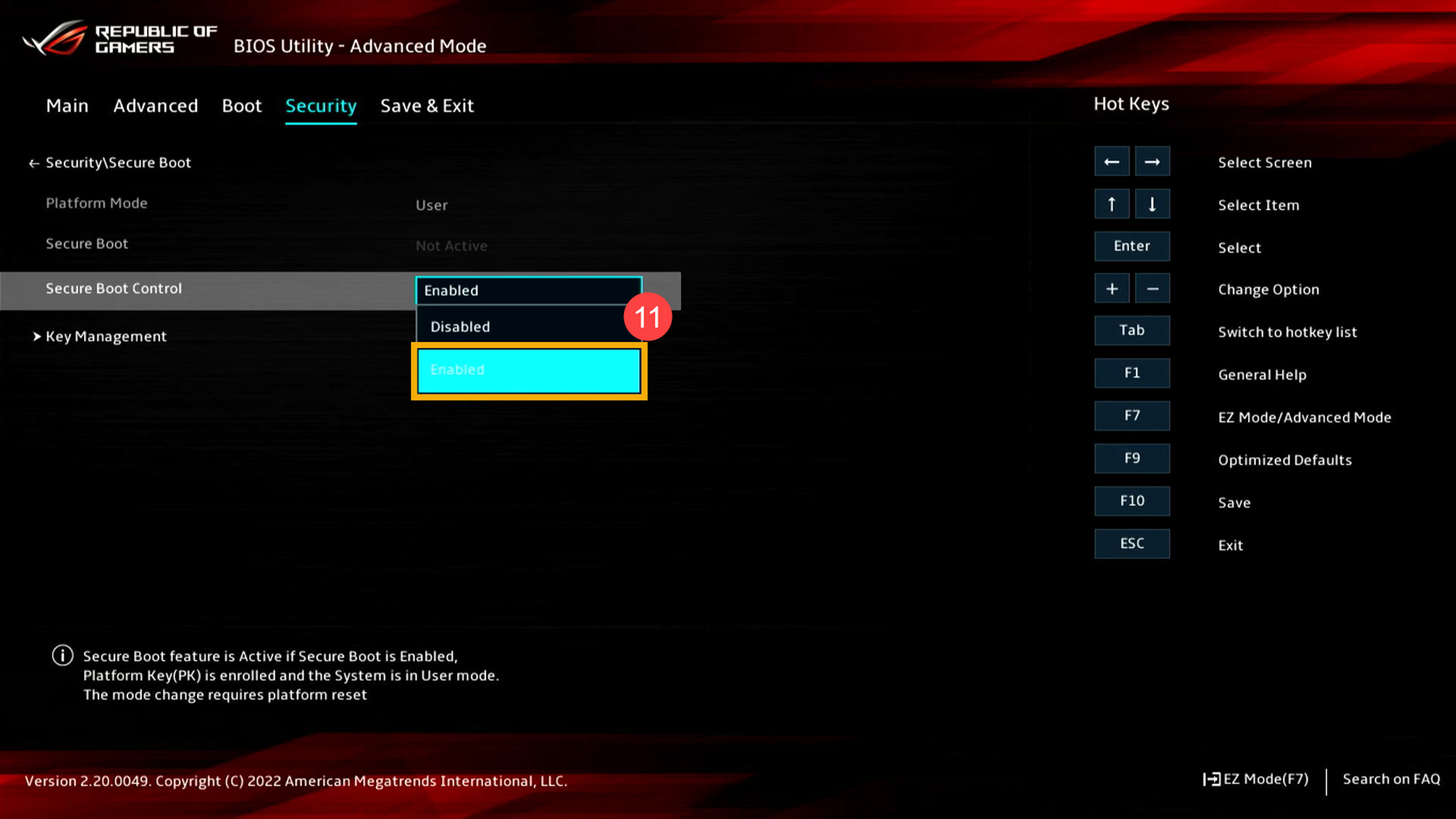
- Después de activar el arranque seguro, pulse la tecla [F10] del teclado y, a continuación, haga clic en [Aceptar](<>) para guardar la configuración y salir.
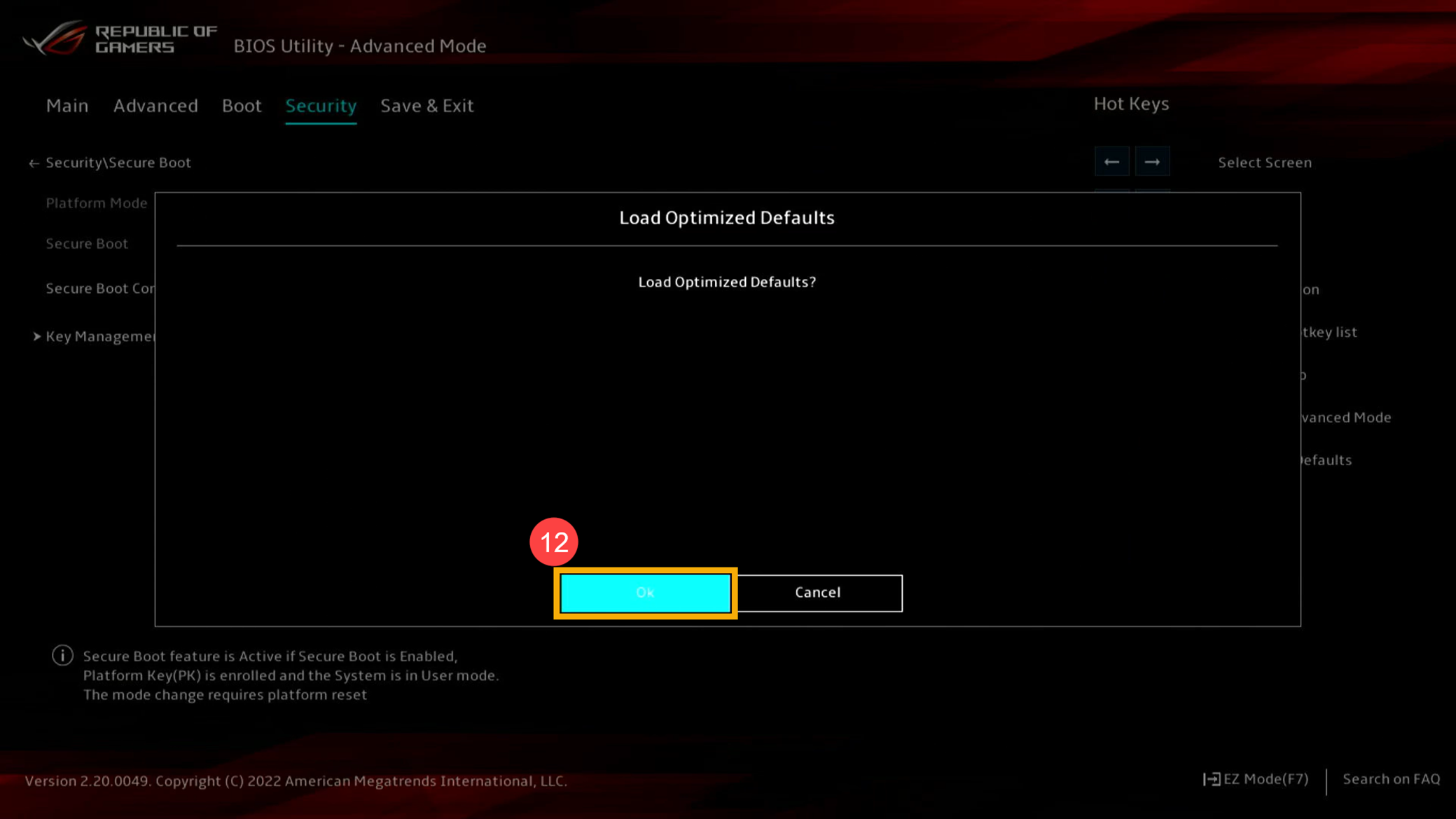
Si su problema no se resuelve, póngase en contacto con el servicio de atención al cliente de ASUS para obtener más ayuda.